0x800707E7 - 0x3000D, inštalácia zlyhala vo fáze FIRST_BOOT
Ak pri pokuse o inováciu na najnovšiu verziu systému Windows zo staršej verzie narazíte na chybu 0x800707E7 – 0x3000D(error 0x800707E7 – 0x3000D) , tento príspevok vám má pomôcť.
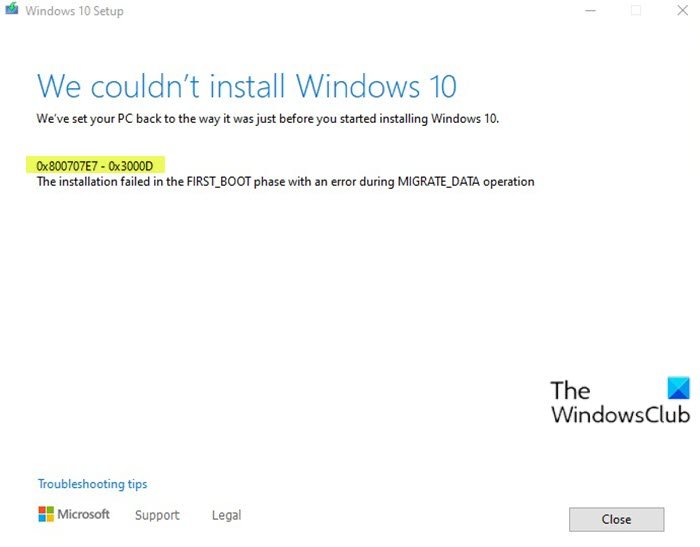
Keď narazíte na tento problém. dostanete nasledujúce úplné chybové hlásenie -
Windows Setup
We couldn’t install Windows 11/10
We’ve set your PC back to the way it was just before you started installing Windows.0x800707E7 – 0x3000D
The installation failed in the FIRST_BOOT phase with an error during MIGRATE_DATA operation
Keď narazíte na túto chybu Windows Install-Upgrade(Windows Install-Upgrade error) , inštalácia sa zastaví na určitom percente a opakovane zlyhá, kedykoľvek sa o to pokúsite. Tento problém sa väčšinou vyskytuje v dôsledku grafickej karty tretej strany. Hlavným vinníkom je rušenie ovládača displeja NVIDIA pri inštalácii. (NVIDIA)Okrem toho proces inštalácie aktualizácie narúša aj nedostatok miesta na disku, externý softvér a niektoré ďalšie dôvody.
Inovácia(Upgrade Install) na Windows 11/10 Chyba inštalácie 0x800707E7 – 0x3000D
Ak sa stretnete s týmto problémom, môžete vyskúšať naše návrhy uvedené nižšie a zistiť, či to pomôže problém vyriešiť:
- Overte(Verify) požiadavku na špecifikácie systému
- Odstrániť nečestné používateľské profily
- Odinštalujte akýkoľvek konfliktný softvér tretích strán
- Priamo stiahnite ISO Windows
Pozrime sa na popis príslušného procesu týkajúceho sa každého z uvedených riešení.
1 ] Overte(] Verify) požiadavku na systémové špecifikácie
Toto sú základné požiadavky na inštaláciu systému Windows 10(Windows 10) na PC. Ak vaše zariadenie nespĺňa tieto požiadavky, možno nemáte skvelé skúsenosti so systémom Windows(Windows) a možno budete chcieť zvážiť kúpu nového počítača.
Processor: 1 gigahertz (GHz) (SoC) RAM: Hard drive size: Graphics card: DirectX Display: Internet Connection: Out of Box Experience or OOBE Microsoft account (MSA) Switching a device out of Windows 10 in S modePodobne skontrolujte hardvérové požiadavky systému Windows 11(Windows 11 hardware requirements) .
Ak váš systém spĺňa minimálne požiadavky, ale chyba sa stále zobrazuje, môžete vyskúšať ďalšie riešenie.
2] Odstrániť profil nečestného používateľa
GeForce pravidelne aktualizuje svoju grafickú kartu, pridáva nové funkcie a opravuje predchádzajúce chyby. Ako už bolo uvedené, NVIDIA je hlavnou príčinou tohto problému, pretože je vytvorený nesprávny používateľský profil na spracovanie úloh súvisiacich s aktualizáciou. Tento účet prítomný v systéme zabraňuje inštalácii systému Windows 10(Windows 10) , čím sa spustí chyba.
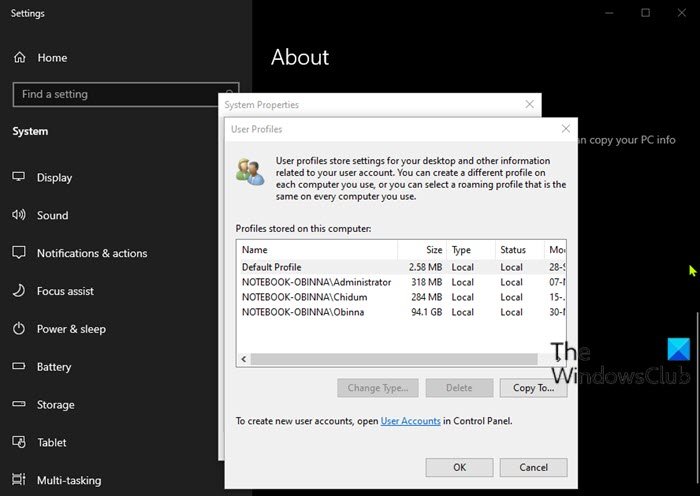
Toto riešenie vyžaduje, aby ste odstránili nečestný používateľský profil. Tu je postup:
Tento postup zahŕňa aj operáciu registra, takže sa uistite, že ste vykonali preventívne opatrenia, ako je zálohovanie registra(back up the registry) alebo vytvorenie bodu obnovenia systému . Po dokončení postupujte takto:
- Stlačením klávesu Windows key + R vyvolajte dialógové okno Spustiť.
- V dialógovom okne Spustiť zadajte
control systema stlačte kláves Enter, čím otvoríte ovládací panel systému(open the System Control Panel) . - Vyberte položku Rozšírené nastavenia systému(Advanced system settings) .
- Kliknite na tlačidlo Nastavenia v časti (Settings)Profil používateľa(User profile) .
- Skontrolujte používateľské mená v profiloch uložených na tomto počítači(Profiles stored on this computer) .
- Kliknite na UpdatusUser (ak existuje) a potom kliknite na tlačidlo Odstrániť(Delete) .
- Tu nájdete(Find) a odstráňte akékoľvek iné neobvyklé používateľské mená.
- Ďalej prejdite na C:\Users\ v Prieskumníkovi súborov(File Explorer) a odstráňte rovnaké používateľské profily.
- Teraz znova vyvolajte dialógové okno Spustiť(Run)
regedita napíšte a stlačte Enter, čím otvoríte Editor databázy Registry(open Registry Editor) . - Prejdite alebo prejdite na cestu kľúča databázy Registry nižšie:
HKEY_LOCAL_MACHINE\SOFTWARE\Microsoft\Windows NT\CurrentVersion\ProfileList
- V umiestnení na pravej table kliknite pravým tlačidlom myši na položku Aktualizovať používateľa(Updateuser) a vyberte možnosť Odstrániť(Delete) .
- Reštartujte počítač.
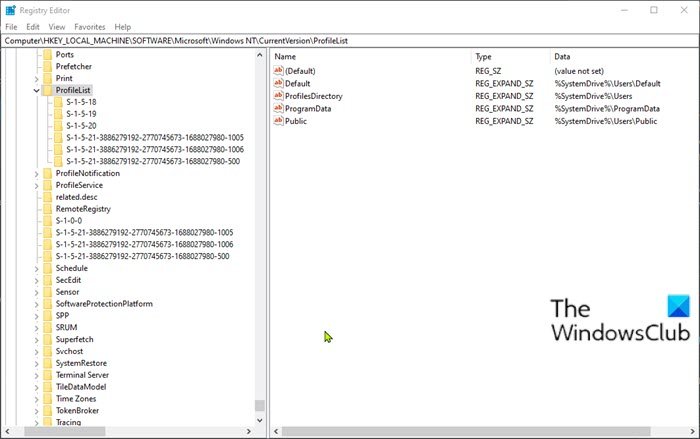
Potom môžete skúsiť inštaláciu aktualizácie znova. Proces by sa mal dokončiť bez akýchkoľvek chýb.
3] Odinštalujte(Uninstall) všetok konfliktný softvér tretích strán
Z nejakého dôvodu je známe, že softvér tretích strán s nízkoúrovňovým kódovaním spôsobuje v Windows 11/10 rôzne problémy vrátane tejto chyby pri inštalácii aktualizácie. Navyše nedostatok kompatibility v aplikáciách tiež vedie k vytváraniu konfliktu so vstavanými súbormi a zdrojmi. Softvér môže spôsobiť rôzne chyby počas inovácie, aktualizácie, inštalácie a spúšťania určitých programov systému Windows . (Windows)V takom prípade môžete zo systému odinštalovať akýkoľvek softvér tretej strany(uninstall any third-party software) a potom zopakovať proces inštalácie aktualizácie.
4] Priamo si stiahnite ISO Windows 10
Keďže sa stretávate s touto chybou pri inštalácii aktualizácie na Windows 11/10 pomocou nástroja Media Creation Tool alebo Windows Update Assistant , toto riešenie znamená, že si priamo stiahnete obrazový súbor Windows ISO z webovej lokality spoločnosti Microsoft(Microsoft) . Po stiahnutí ISO na miesto (najlepšie na plochu) vo vašom zariadení dvakrát kliknite na obraz ISO, aby ste ho pripojili ako virtuálnu jednotku,(double-click the ISO image to mount it as a virtual drive) a potom dvakrát kliknite na súbor setup.exe(setup.exe) , čím spustíte proces aktualizácie na mieste.
Poznámka(Note) : Ak sa pokúšate o inováciu zo systému Windows 7(Windows 7) , na pripojenie obrazu ISO budete potrebovať softvér virtuálnej jednotky tretej strany .(third-party virtual drive software)
5] Čistá inštalácia systému Windows 11/10
Ak všetko zlyhá, môžete clean install Windows 11/10 na zariadení.
Dúfam, že to pomôže!
Podobné chybové kódy:(Similar Error Codes:)
- Kód chyby 8007001F – 0x3000D
- Kód chyby 800704B8 – 0x3001A(Error Code 800704B8 – 0x3001A)
- Kód chyby 0xC1900101 – 0x30018
- Kód chyby 0x80070004 – 0x3000D(Error Code 0x80070004 – 0x3000D) .
Related posts
Ako inovovať zo systému Windows 7 na Windows 10 bez straty údajov
Vložte externé pamäťové médium a stlačte OK
Opravte chybu inštalácie aktualizácie systému Windows 10 0x8007042B - 0x2000D
Opravte chybu aktualizácie systému Windows 0xc1900204
Opravte chyby pri aktualizácii 0xC190020c, 0xC190020d, 0xC190020e, 0xC190020f
0x80070004-0x3000D, inštalácia zlyhala počas operácie MIGRATE_DATA
Ľutujeme, máme problémy s určením, či váš počítač dokáže spustiť systém Windows 11/10
Opravte chybu inštalácie aktualizácie systému Windows 0x80070002 - 0x3000D
Opravte chybu aktualizácie systému Windows 0xc1900200 alebo 0xC1900202
Opravte chybu Windows Update 0x80073712 v systéme Windows 11/10
Windows Media Creation Tool: Problém so spustením tohto nástroja, Spustenie inštalácie
Nekompatibilný softvér na šifrovanie disku spôsobuje zlyhanie inovácie systému Windows 10
Ako opraviť chybu 0xc1900107 v systéme Windows 11/10
Nástroj na vytváranie médií: Vytvorte inštalačné médium alebo inovujte počítač
Zoznam chybových kódov a riešení inovácie systému Windows
Systémový register obsahuje neplatné cesty k súborom - chyba aktualizácie systému Windows
Opravte chybu aktualizácie systému Windows 0x800705AA v systéme Windows 11/10
Windows 11/10 sa zasekol na obrazovke Getting Windows ready
Opravte chybu aktualizácie systému Windows 0XC1900404 a 0XC1900405
Odložiť alebo odložiť Windows 10 verzie 21H2 alebo inovácií funkcií
